ИНТЕРФЕЙС
Основной интерфейс VPC Configuration Tool
С помощью VPC Configuration Tool можно выполнить обновление программного обеспечения устройства(прошивки), создать и/или настроить профиль устройства, а так же выполнить калибровку сенсоров.

Ключевые вещи которые нужно знать для правильной работы с конфигуратором:
- Для профилирования или калибровки версия прошивки устройства и версия программы конфигуратора должны совпадать, для разных версий допускается только процедура обновления прошивки. Версия программы конфигуратора отображается в заголовке программы. Версия прошивки устройства видна в таблице устройств в колонке «Firmware version». При несовпадении версий конфигуратор выдаст предупреждение.
- Все USB-устройства VPC собраны по одинаковой архитектуре и на одном типе микропроцессора. Поэтому программное обеспечение(прошивка) для всех USB-устройств VPC одинаково и как правило имеет имя: «Firmware_vpc_YYMMDD_[CNT-ATMEGA32U4].hexc», где «YYMMDD» версия релиза.
- Работайте только с одним подключенным устройством VIRPIL, если вы калибруете или обновляете прошивку – отключайте все другие устройства, пошагово завершите все процедуры с одним устройством.
- Для начала работы выберете устройство в списке слева вверху (клик левой кнопкой мышки).
- Для продолжения нужно загрузить профиль из устройства в конфигуратор - синяя кнопка “LOAD VPC DEVICE”. Во время загрузки профиля вы увидите бегущую строку с заголовком чтения EEPROM.
- По завершении настройки или калибровки необходимо записать профиль в устройство, зеленая кнопка “SAVE VPC DEVICE” и так же пробежит бегущая строка записи в EEPROM.
Элементы программы
- Отображает список подключенных USB устройств VIRPIL Controls

(название, ключи VID/PID, версия прошивки и порт/хаб USB подключения)
- Загрузить настройки

(получить настройки из устройства в программу конфигуратор)
- Сохранить настройки
 (отправить настройки из программы конфигуратора в устройство, применить настройки и перезагрузить устройство)
(отправить настройки из программы конфигуратора в устройство, применить настройки и перезагрузить устройство)
- Кнопки режимов конфигуратора

- Lite и Pro - кнопки переключения режима работы конфигуратора, Lite - упрощенный и Pro - полный.
- Hints - включение кратких подсказок.
- Debug - включение дополнительной информации отладки и статистики.
- Shot - кнопка создания скриншотов VPC Configuration Tool (полезно для отправки в техническую поддержку).
- Вкладки настройки устройства
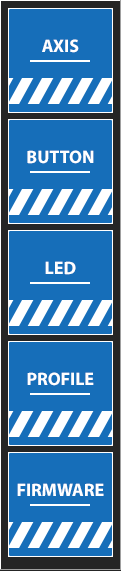
AXIS - предназначена для настройки параметров осей.
BUTTON - предназначена для настройки кнопок.
LED - предназначена для настройки световой индикации.
PROFILE - окно - помощник создания профиля устройства.
FIRMWARE - окно для выполнения обновления прошивки устройства.
- Кнопки открытия дополнительных тестовых утилит

- Строка состояния устройства

Device PCB - название и версия основной платы контроллера устройства.
Power - встроенный измеритель питания (хорошее питание 5 вольт +/- 0,20 вольта).
Device online - счетчик текущего подключения, и глобальный счетчик часов налёта.
- Отображение физической работы устройства

группа слева - значения сенсоров осей (красным цветом сигнализируется ошибка связи, это может обрыв соединения или неверная конфигурация).
группа справа - статусы кнопок и переключателей (красным цветом - текущие нажатые кнопки, синим - было нажатие, черным - кнопка не нажималась).
Вкладка AXIS
Главный экран вкладки

Вкладка AXIS предназначена для настройки параметров осей. Всего осей может быть до 8 штук на каждое USB устройство, физически оси могут быть реализованы цифровыми бесконтактными сенсорами, классическими потенциометрами или аналоговыми холлами, или вовсе быть программной эмуляцией с управлением через кнопки.
Дополнительные настройки осей

Axis to button - функция предназначена для включения виртуальных кнопок в зависимости от положения оси.

Axis - указывается номер оси по порядку от 1 до 8.
Type - тип указания считывания виртуальной кнопки на оси в диапазоне в % - Logic и Hardware- в заданных промежутках значений сенсора.
Range from - Range to - диапазон активации кнопки назначенную на ось.
Axes TRIM - функция триммирования осей

Action Button - номер кнопки, может быть любая кнопка, с помощью которой включается алгоритм триммирования
- ON - при включенной/нажатой кнопки
- OFF - при выключенной/отпущенной кнопки
- TGL «Toggle» - при однократном нажатии, переключается
- EXT «External» - работает при внешнем управлении программой Shift Tool.
LED - выбор индикации светодиодами, который будет отображать активацию алгоритма триммирования
Axes ZOOM - функция зуммирования оси (увеличение чувствительности)

Action Button - назначается любая кнопка, с помощью которой включается алгоритм зуммирования
- ON - при включенной/нажатой кнопки
- OFF - при выключенной/отпущенной кнопки
- TGL «Toggle» - при однократном нажатии, переключается
- EXT «External» - работает при внешнем управлении программой Shift Tool.
LED - выбор индикации светодиодами, который будет отображать активацию алгоритма зуммирования
Coefficient of division - коэффициент деления чувствительности
Throttle Double Axes Functions - специальные функции для устройств РУДов

Axes lock function (сцепление) предназначена для программного сцепления двух рычагов РУДа, может активироваться кнопкой или алгоритмом мертвой зоны
Action Button/mode - назначается любая кнопка, с помощью которой включается алгоритм сцепления
- ON - при включенной/нажатой кнопки
- OFF - при выключенной/отпущенной кнопки
Primary axis - номер основной оси, от которой будет брать значения второстепенная ось
Secondary axis - номер второстепенной оси, которая будет сцепляться с основной
Sticky DeadZone(%) - «липкая» мертвая зона, в процентах, небольшое отклонение значений между основной и второстепенной осями которое будет считаться сцеплением.
Virtual Detents (виртуальные щелчки/детенты)
Action Button/mode - назначается любая кнопка, с помощью которой включается алгоритм виртуальных детентов
- ON - при включенной/нажатой кнопки
- OFF - при выключенной/отпущенной кнопки
- TGL «Toggle» - при однократном нажатии, переключается
- EXT «External» - работает при внешнем управлении программой Shift Tool.
LED - выбор индикации светодиодами, который будет отображать активацию алгоритма детентов
Настройка параметров детентов для двух осей: First axis: - номер основной оси Second axis: - номер дополнительной оси
Low и High - логические значения осей, в которых будет активен виртуальный детент.
Mode: - режимы работы алгоритма. во всех режимах ось будет ограничена значениями детентов до прожатия кнопки активации.
- HOLD ON - режим когда значение за детентом будет удерживаться пока пользователь не выведет ручки из зоны ограничения.
- HOLD OFF - режим без удержания, сразу по выключению активной кнопки виртуальный детент включит ограничение.
Axes Curves
Экран настройки кривых чувствительности осей

Варианты сохранения кривых осей (наборы): Сет №1, Сет №2, Сет №3.

Настроив кривые вы можете сохранить их под любым сетом и потом применить на любую ось. Любой набор(сет) можно применить к любому количеству осей.

Режим
- Normal - Режим прямой кривой для осей без центра
- Symmetrical - Специальный симметричный режим кривой для осей с центром
Throttle linearity calibration - специальная кривая для подгонки линейности сенсоров для рычагов РУДов
Включение режима подгонки линейности Enable Linearity calculation. Указать Axis number номера осей РУДов (обычно это 1 и 2 в устройствах VIRPIL). Соединить ручки (можно поставить на защелку) и медленно провести ручками до краев, должны рассчитаться и заполниться все значения Zone 01-Zone 11. Применить значения подгонки кнопокой Apply Linearity set. При этом, автоматически, для второй оси включится режим чувствительности кривой Linearity set (в настройках оси).
Калибровка осей
Главный экран калибровки осей. (в режиме «PRO» отображается дополнительная «Statistics» статистика осей)

Инструкция калибровки:
1. Медленно продвигайте/провращайте все оси до упоров, несколько раз.
2. Верните все оси в нейтральное/центральное положение.
3. Нажмите Сохранить калибровку для применения в профиле устройства.
4. Нажмите “Save VPC Device” для сохранения и применения профиля устройства.(в новых версиях, нажимается автоматически).
Axes calibration

Enable - включает/отключает калибровку для данной оси.
Name - отображает имя оси.
Sensor - отображает тип сенсора, с которого считываются значения для калибровки.
Calibration - отображает тип калибровки (для осей с центром или без).
Board - подключенная ручка или плата.
Raw value - отображает сырые значения с сенсора.
Visualization - визуализированное отображение калибровки оси.
Кнопки управления

- Restart calibration - сброс статистики и перезапуск калибровки осей.
- Save calibration to profile - сохранение калибровки осей в профиль устройства.
- Cancel - отмена.
Настройка оси
В этом разделе сгруппированы индивидуальные параметры для каждой оси.

Joystick logical (output)

«Axis Name» - имя оси из списка X/Y/Z/rX/rY/rZ/Slider/Dial. Никак не влияет на производительность или что либо еще, просто название этой оси которое вы увидите в игре.
«Output value» / «Output %» - После калибровки оси вы увидите именно тот результат работы всех алгоритмов прошивки джойстика. Это и есть текущее положение оси в ОС Windows и играх.
Axis Source (input)
Параметры физического источника для оси. (какой физический сенсор, как подключен к главному контроллеру).

Type - тип физического источника.
Main port - номера от 1 до 6, указывает физический порт, куда подключен сенсор оси.
Sub. port - дополнительный номер порта от 1-4, используется только для ручек расширения «VPC_Stick», многие ручки VPC имеют несколько осей (твист, министик, тормоз).
параметры «Type + Main port + Sub. port» это заводская настройка профиля вашего устройства, их не нужно менять.
Smoothing - фильтр сглаживания дрожания сенсора, имеет выбор коэффициента сглаживания от 2х до 8х. высокие значения коэффициента - отлично убирают дрожание физики, сглаживают сигнал, но добавляют замыливание / задержку сигнала. «Smoothing» и «Dynamical Deadband» функции убирающие дрожание, но работающие по разным алгоритмам и каждый пользователь настраивает их себе сам под свой вкус.
Inversion - включение инвертирования сигнала сенсора. требуется перекалибровка после изменения инверсии.
Offset - включение сдвига полупериода, используется только для цифровых бесконтактных сенсоров работающих в паре с магнитом, автоматически управляется алгоритмом мастера калибровки.
Sensor input - исходные (необработанные, сырые) значения, полученные от сенсора.
Link errors - счетчик 0-100%, ошибок связи с цифровыми бесконтактными сенсорами / ручками VIRPIL Controls, позволяет диагностировать или обрыв линии (проводов), чрезмерную длину проводов или неверную настройку профиля. В нормальном режиме значение счетчика ошибок должно быть нуль. При появлении ошибок - загорается красным цветом.
Axis math: Calibration/Deadzone/Curve

Calibration - выбор режима алгоритма калибровки
- No center - простой режим, без центра и/или детентов, весь диапазон физики сенсора пересчитывается в 0-60'000 отсчетов.
- With center - режим калибровки для осей с механическим физическим центром (оси РУС «X» и «Y», ось Педалей/руля направления «Z», твист ручек и т.д.). Используется сложный алгоритм раздельно расчитывающий калибровку для двух «половинок» оси 0-50% до центра и 50-100% после центра, позволяет полностью сгладить нелинейность физики/механики. в значение «Output» автоматически настраивается 50%.
- One detent - режим калибровки для осей с одним физическим детентом (оси РУДов), в значение «Output» можно указать любое желаемое положение (0-100%).
- Both detents - режим калибровки для осей с двумя физическими детентами (оси РУДов), в значение «Output» можно указать любое желаемое положение (0-100%).
Input - физика сенсоров (автоматически заполняется помощником калибровки)
Output %- поле, устанавливающее логическое оси (0-100%).
Deadzone % - устанавливает лимиты мертвых зон оси, значения в процентах оси от 0 до 15% для каждой зоны.
Axis begin - начальное положение оси
Center - значение в нейтральном положении оси
Detent #1 - значение в физическом детенте №1
Detent #2 - значение в физическом детенте №2
Axis end - конечное положение оси
Dynamical Deadband - динамическая мертвая зона (0-2%, с шагом 0.01%), работает во всем диапазоне оси. как и функция «Smoothing» убирает дрожание сигнала, но не добавляет замыливание, а включает шаг/ступенчатость.
Curve - активирует настроенные кривые чувствительности.
- Disabled - кривые отключены.
- Curve set #1 - активирует первый режим настроек кривых.
- Curve set #2 - активирует второй режим настроек кривых.
- Curve set #3 - активирует третий режим настроек кривых.
- Linearity set - применение Throttle linearity calibration (только для второй оси РУДов).
Axis to button
Устанавливает логические кнопки для оси.

0% - Кнопка включается когда ось находится около 0%
50% - Кнопка включается когда ось находится около 50%
100% - Кнопка включается когда ось находится около 100%
(около это -/+1%)
0-20% - Кнопка работает в промежутке от 0 до 20% положения оси.
21-40% - Кнопка работает в промежутке от 21 до 40% положения оси.
41-60% - Кнопка работает в промежутке от 41 до 60% положения оси.
61-80% - Кнопка работает в промежутке от 61 до 80% положения оси.
81-100% - Кнопка работает в промежутке от 81 до 100% положения оси.
Button to axis
Позволяет настроить виртуальную ось управляемую только кнопками.

Button up - номер кнопки, нажатие увеличивает значение оси.
Button down - номер кнопки, нажатие уменьшает значение оси.
Step value - количество отсчетов, на сколько будет увеличиваться или меньшаться ось с каждым шагом.
Button reset - кнопка сброса, моментально установит установленное значение из поля «Reset value».
Reset value - значение, к которому сбрасывается положение оси по нажатию на кнопку, установленную в «Button reset».
Special functions
специальные функции

Function «ZOOM» - Зумирование, активация настраивается в основном окне настройки осей, галочкой подключается к текущей оси.
Function «TRIM» - Триммирование, активация настраивается в основном окне настройки осей, галочкой подключается к текущей оси.
Center mode - режим центрирования оси.
- Absolute - курсор полностью повторяет физическую позицию отклонения осей (нормальный режим).
- Relative - отклонение от центра толкают курсор (доп. режимы fast/normal/slow - чувствительность отклонения).
Shift mode - подключает к управлению осью подсистему шифтов(модов), ось будет активна и обновлять значение только при активном шифте/моде.
Микширование осей, математика взаимодействия осей.
Mixer mode - режимы математики
- Base position - значение текущей оси будет взято как базовое, т.е. просто скопировано в результирующее значение.
- Addition - значение текущей оси будет добавлено к оси результату, добавляется доля «Proportion» 0-100%.
- Subtraction - значение текущей оси будет вычтено из значения оси результата, отнимается доля «Proportion» 0-100%.
Begin value - начальное значение оси (для каждого цикла расчетов необходимо начальное значение оси, это может быть «Base position» другой физической оси или «Begin value» значение текущей)
Proportion (%) - числовое значение указывает долю/пропорцию от 0 до 100% для режима «Mixer mode».
Result axis - числовое значение указывает номер оси в которую будет помещен результат работы математики.
Окно вывода работы осей

Axis logical (output) зеленым, физический отклик датчика (красным мертвые зоны).
Axis source (input) - синим, логический вывод, результат математики.
Кнопки управления

Clear axis setup - удалить ось, сбросить все настройки (в том числе и заводскую настройку физики сенсора).
Save and next - сохранить настойки текущей оси и перейти к следующей.
Save - сохранить настройки текущей оси и выйти.
Cancel - отмена.
Вкладка BUTTON
Вкладка «BUTTONS» предназначена для настройки физики кнопок.
Группа «Hardware input setup» - настройка физики подключенных ручек и/или внутренних плат расширения, указывается тип платы и порт главного контроллера (это заводская настройка профиля вашего устройства, их не нужно менять).
Группа «Physical buttons state (service numbering)» отображает текущее состояние кнопок и их служебные/физические номера, красным - нажата, синим - была нажата ранее и отпущена, черным - не нажималась.
Колонка декодирования специальных режимов хаток/энкодеров/переключателей ALPS и т.д.
Таблица настройки логики кнопок джойстика. указывается какая кнопка джойстика активируется какой физической кнопкой и её режимом.
Всего кнопок может быть до 128 штук на одно USB устройство.

Hardware input

Sticks (Shift registers)
Shift registers - содержит список поддерживаемых плат. содержит все возможные ручки для джойстиков компании VIRPIL controls, а также возможные платы расширения панелей и РУДов. Список начинается с простого сдвигового регистра серии «4021», такая электроника может быть сделана самостоятельно, а так же работает в ручках Cougar/Warthog/Hornet компании Thrustmaster.
Port - название слота главного контроллера куда подключена дочерняя плата. Название слота всегда имеет маркировку на печатной плате USB контроллера.
Bytes - задает контроллеру сколько байт кнопок вычитывать в протоколе обмена. Один байт это 8 бит, и соответственно 8 кнопок.
Check (check link) - включает алгоритм проверки связи (имеет смысл только для ручек VIRPIL Controls).
Errors (link errors) - результат проверки связи, это поле предназначено для вывода информации об ошибках связи. Красное значение неравное «0» означает, что-либо есть проблемы провода связи, либо неверно указано поле «Port» в настройках строки. Не все ручки имеют проверку ошибок связи (см. ниже приложение).
Настройка физики подключения кнопок

Buttons matrix, rows и Buttons matrix, columns - порты чипа главного контроллера могут быть использованы для подключения матрицы кнопок.
Buttons, direct input - порты чипа главного контроллера могут быть использованы для настройки не более 8ми кнопок напрямую подключенных к контроллеру с общей землей.
Physical buttons state (service numbering)

Physical buttons state не имеет настроек, тут только отображается статус физики всех кнопок. Именно физические номера кнопок из этой группы участвуют во всех алгоритмах работы прошивки. Красный цвет – кнопка нажата и удерживается, Синий – была нажата/отпущена, Черным - не нажималась.
Reset buttons physical setup - сбрасывает (удаляет) настройки физики подключения кнопок и спец.режимов.
Reset buttons stat - сбрасывает набранную статистику нажатых кнопок.
Настройка контролов - дополнительные функции декодирования

6 вкладок, позволяющие настроить работу энкодеров, 4-х позиционников, шифтов и т.д.
POV Setup

4B4W - 4 кнопки и 4 положения (только вверх/вниз и влево/вправо), диагонали в таком режиме будут выключены;
4B8W - 4 кнопки и 8 положений, активны все стороны и диагонали, диагонали это комбинация из двух кнопок;
8B8W - 8 кнопки и 8 положений, активны все стороны и диагонали, каждому направлению своя кнопка;
Shift Setup
Группа Shift Setup - выделение одной или нескольких кнопок для служебного использования внутри прошивки и управления режимами шифтов/модов. Всего шифтов может быть до 6ти штук. Шифты могут управляться кнопками собственного устройства, так и в режиме «EXT» через программу мост «VPC SHIFT» быть назначенными от другого ведущего устройства.

S0-S5 - отображение активного шифта в данный момент. Для каждого шифта нужно указать физический номер управляющей кнопки (кроме режима «EXT») и режим активации шифта.
Номер управляющей кнопки.
Режимы активации:
- OFF - режим будет включен когда кнопка выключена;
- ON - режим будет включен когда кнопка нажата и удерживается;
- TGL - переключает режим одиночным нажатием управляющей кнопки. В этом режиме можно собрать группу из нескольких шифтов циклично переключаемых только одной клавишей.
- EXT - специальный режим, не требует управляющей кнопки, статус устанавливается через программу мост «VPC SHIFT» от ведущего устройства.
Статус включенного режима шифта может быть продублирован в систему индикации «LED».
ALPS Decoding

Специальный режим раскодирования физики модулей «ALPS RKJXM1015004».
Mode
- 4W - работа без диагоналей. Кнопки срабатывают строго в четырёх направлениях.
- 8W - диагонали включены. Кнопки срабатывают при направлении по диагонали.
Center - номер физической кнопки при нажатии в центр.
Sides - номера физических кнопок при отклонениях в стороны.
ENCODERS Decoding

Настройка раскодирования крутилок энкодеров, энкодеры будут работать во всех функциях даже если они не назначены как логические кнопки джойстика.
Mode - тип энкодера.
- dial - классический тип ручки крутилки (применяется на РУДах и панелях управления).
- scroll - скролл «мышиный» энкодер (ручки VIRPIL Delta / Alpha / Alpha Prime).
Buttons - физические кнопки, активируемые вращением энкодера.
TOGGLES Decoding

Cпециальный режим раскодирования переключателей ON/OFF/ON, может быть добавлена и активирована виртуальная кнопка.
Toggle 1-6 - настройки для шести возможных правил декодирования переключателей. настраиваются номера активных кнопок и режим ON/OFF, правила работают в режиме «И» - виртуальная кнопка активируется когда обе кнопки будут в выбранных состояниях.
Delay timers

Encoders delay timer - задержка клика энкодеров, время сколько главный контроллер будет отображать «нажато» и столько же «отжато» при вращении энкодера.
Buttons/Turbo delay timer - задержка между нажатиями кнопки, время сколько главный контроллер будет отображать «нажато» и столько же «отжато» при удержании кнопки. удерживая кнопку с включенным таймером - она начнет быстро мигать в джойстике.
Click delay timer - таймер для режимов «Long click» и «Press and hold».
Список кнопок
Логика настроек кнопок джойстика выполнена таблицей в несколько колонок. Так же как и настройка осей, левый клик мышкой вызывает настройку строки, правый клик мышки отображает меню копирования/перемещения и экспорта/импорта настроек.

Logic - автоматически заполняется конфигуратором, тут отображаются возможные логические кнопки джойстика от 1 до 128, и если включены POV (например POV1_U POV1_R POV1_D POV1_L).
Physical - номер управляющей физической кнопки.
Mode - модификатор режимов активации кнопок.
Shift - дополнительный модификатор активации, требует номер шифта. Соответственно логика кнопки будет проверять статус шифта.
Delay - отображения активного/неактивного режима
Physical buttons map - отображает список физических кнопок.
Reset buttons logical setup - позволяет сбросить настройку таблицы.
Настройка кнопки

Logical name - автоматически заполняется конфигуратором, тут отображаются возможные логические кнопки джойстика от 1 до 128, и если включены POV (например POV1_U POV1_R POV1_D POV1_L).
Physical button - номер управляющей физической кнопки.
Mode - модификатор активации, до версии 20241226
- Normal - логика кнопки полностью соответствует физике;
- Inverted - логическая кнопка джойстика будет включена когда физическая кнопка наоборот выключена;
- Switch - для тумблеров, логическая кнопка кратковременно моргнет при переключении тумблера;
- Toggle ON - для тумблеров, логическая кнопка кратковременно моргнет при включении тумблера;
- Toggle OFF - для тумблеров, логическая кнопка кратковременно моргнет при выключении тумблера;
- Soft.Toggle - эмуляция работы тумблера, логическая кнопка каждый раз будет переключаться при однократном нажатии управляющей физической;
- Encoder - специальный режим раскодирования для энкодеров ручек и панелей;
- Encoder (buffer) - дополнительный режим в котором прошивка запоминает длинный буфер срабатываний энкодеров;
- Long click - активация длинным кликом, кнопку нужно будет отпустить, задержка управляется таймером «Click delay timer»;
- Press and hold - активация нажатием и удержанием, задержка управляется таймером «Click delay timer».
- Normal - логическая кнопка активируется, когда физическая нажата.
- Inverted - логическая кнопка активна по-умолчанию и деактивируется, когда физическая нажата.
- Toggle - логическая кнопка переключает состояние каждый раз в момент, когда физическая кнопка была нажата.
- Toggle on Release - логическая кнопка переключает состояние каждый раз в момент, когда физическая кнопка отпущена.
- Toggle Pulse - логическая кнопка включает/выключает пульсацию каждый раз в момент, когда физическая кнопка нажата. Период пульсации задается общим таймером «Buttons/Turbo delay timer».
- Toggle Pulse on Release - логическая кнопка включает/выключает пульсацию каждый раз в момент, когда физическая кнопка отпущена. Период пульсации задается общим таймером «Buttons/Turbo delay timer».
- Encoder - специальный режим раскодирования для энкодеров ручек и панелей.
- Encoder (Buffer) - "дополнительный режим, в котором прошивка запоминает длинный буфер срабатываний энкодеров."
- Click on Push - логическая кнопка один раз моргнет в момент, когда физическая кнопка нажата.
- Click on Release - логическая кнопка один раз моргнет в момент, когда физическая кнопка отпущена.
- Click on Push & on Release - логическая кнопка один раз моргнет в момент, когда физическая кнопка меняет свое состояние.
- Click after short press - логическая кнопка один раз моргнет после короткого нажатия на физическую кнопку. Срабатывает, когда кнопка отпущена. Задержка управляется таймером «Click delay timer».
- Click after long press - логическая кнопка один раз моргнет после длинного нажатия на физическую кнопку. Срабатывает, когда кнопка отпущена. Задержка управляется таймером «Click delay timer».
- Pulse - логическая кнопка включает мигание, когда физическая нажата.
- Pulse Inverted - логическая кнопка мигает по-умолчанию и выключается, когда физическая нажата.
- Long Press - логическая кнопка активируется, когда физическая нажата и долго удерживается. Задержка управляется таймером «Click delay timer».
- Long Press Inverted - логическая кнопка активна по-умолчанию и деактивируется, когда физическая нажата и долго удерживается. Задержка управляется таймером «Click delay timer».
- Long Press Pulse - логическая кнопка включает мигание, когда физическая нажата и долго удерживается. Задержка управляется таймером «Click delay timer».
- Long Press Pulse Inverted - логическая кнопка активна по-умолчанию и начинает мигать, когда физическая нажата и долго удерживается. Задержка управляется таймером «Click delay timer».
Buttons/Turbo delay timer - добавляет тайминги задержки в режиме энкодеров (для некоторых игр необходимо долгое удержание и интервал между нажатиями кнопки). Для простых кнопок подключается режим «турбо» когда кнопка начинает часто моргать пока вы её удерживаете
Auto-bind pressed - автоматическое назначение номера нажатой кнопки
Save and next - сохранить настройки и перейти к настройке следующей в списке кнопки.
Clear - очистить настройки.
Save - сохранить настройки и выйти из меню настройки кнопки.
Cancel - выйти из меню настроек кнопки без сохранения.
Вкладка LED
Вкладка LED предназначена для настройки световой индикации устройства.
Главный экран вкладки.

Группа индикации On-board RGB LED

Набор из светодиодов, физически подключенных к главному контроллеру, всего может быть подключено до 20 штук. RGB/GBR - тип кодирования цветов светодиода, зависит от конкретного типа светодиода. цветовой индикатор рядом - отвечает за выбор цвета индикации.
Дополнительная индикация

Дополнительная индикация расположенная на ручках или на панелях VIRPIL Controls.
Группа индикации на ручках G1-G4 (Grips)

Индикация на ручках, старая схема использовала только один возможный цвет для индикации. Конфигуратор показывает подключенные ручки по четырем возможным портам подключения, метка «not used» говорит о том что данный порт не используется.
Группа индикации на ведомых устройствах (панели) Slave device Port and Colors (Slave)

Индикация на ведомых устройствах, используется в схемах соединения с панелями через OUT/AUX.
Port - порт главного контроллера (настраивается вместе с заводским профилем устройства и вручную менять не нужно)
Colors 01-20 - цветовой индикатор - отвечает за выбор цвета индикации
Set ALL (slave) - кнопка помогающая установить один цвет для всей группы
Группа индикации на ручках (расширенная) Extra grip port and colors

Расширенная индикация, позволяет управлять до десяти светодиодами в ручке (пока применяется только на ALPHA Prime)
Port - порт главного контроллера (настраивается вместе с заводским профилем устройства и вручную менять не нужно)
Colors 01-10 - цветовой индикатор - отвечает за выбор цвета индикации
Set ALL (extra) - кнопка помогающая установить один цвет для всей группы
Простая динамическая индикация Simple LED's indication

Имеется 8 доступных кнопок для настройки нескольких режимов световой индикации по нажатию на кнопку.
Номер управляющей кнопки.
Режимы активации:
OFF - режим будет включен когда кнопка выключена;ON - режим будет включен когда кнопка нажата и удерживается;
TGL - переключает режим одиночным нажатием управляющей кнопки.
Быстрое управление цветами LED Control

Временное управление цветами, может быть использовано для проверки работы светодиодов и подбора цвета
On board RGB LED

Группа индикации из светодиодов, физически подключенных к главному контроллеру.
01-20 - выбор цвета индикации
Slave device RGB LED

Группа индикации из светодиодов на ведомых устройствах, используется в схемах соединения с панелями через OUT/AUX.
01-20 - выбор цвета индикации
Add boards(Sticks) RGB LED

Группа индикации на ручках G1-G4 (Grips) и Группа индикации на ручках (расширенная) Extra grip port and colors
Grips 01-04 - выбор цвета индикации (ручки)
Extra 01-10 - выбор цвета индикации (расширенная)
Кнопки управления

Set LED - временная/проверочная установка цвета ручки/кнопок
Set LED to default colors - возвращает цвет подсветки до стандартного
Окно настройки цвета индикации
Индикация построена на RGB светодиодах. Светодиод индикации содержит три светящихся элемента красного, синего и зеленого цветов. Каждому исходному цвету можно задать 4 градации яркости (0%/выключено, 1/3%, 2/3% и 100%).
Стандартные цвета
Список стандартных цветов, распределенные по возрастанию яркости.

Кастомные цвета
Путём комбинирования трёх основных цветов с различной яркостью, можно создать кастомный цвет.

Выбор светодиода индикации
Каждый возможный светодиод индикации имеет свой адрес расположения в устройстве.

- LED Disabled/Click to select - индикация отключена;
- группа «Grips #G1-G4» - индикация на ручках.
- группа «OnBoard #B01-B20» - группа индикации, физически подключенных к главному контроллеру. Позволяет настроить каждый элемент подсветки отдельно.
- группа «Slave #S01-S20» - группа индикации на ведомых устройствах, используется в схемах соединения с панелями через OUT/AUX. Позволяет настроить каждый элемент подсветки отдельно.
- группа «ExGrp #X01-X10» - группа индикации на ручках (расширенная)
- [ALL] All RGB LED - установка цвета всем светодиодам индикации (всё устройство + ведомые панели);
- [GRP] All Grips - установка цвета всем светодиодам индикации в ручках (старая версия);
- [ONB] All OnBoard - установка цвета всем светодиодам индикации на главном контроллере;
- [SLV] All Slave - установка цвета всем светодиодам индикации на ведомых панелях;
- [EXT] All ExGrp - установка цвета всем светодиодам индикации в ручках (расширенная версия);
Вкладка PROFILE
Вкладка настройки профиля устройства.
Profile Wizard
Визуальный помощник, в два или три шага, выбирая по картинкам, помогает создать заводской профиль вашего устройства. Профиль строго привязан к аппаратной конфигурации и конкретной версии прошивки. *Создание профиля необходимо выполнить для нового устройства. *Пересоздание, при смене аппаратной части (например новая ручка на базе) или при обновлении прошивки/конфигуратора.

- В выпадающем списке 1 можно выбрать базу, РУД, педали, панель управления. В зависимости от подключенного устройства, устройства в выпадающем списке 1 будут меняться. Выбранное устройство будет отображено под выпадающим списком.
- В выпадающем списке 2 можно выбрать РУС, модификацию РУД или режим работы устройства (USB-OUT).
- В выпадающем списке 3 можно выбрать дополнительное устройство, если оно подключается к основному устройству в режиме сопряженной пары.
Ниже предлагается выбрать дополнительные параметры профиля.

- Device side – используется для различения стороны установки устройства относительно пилота.
- Split by 32 buttons – используется для разбития устройства на несколько устройств до 32 кнопок в каждом. Данный параметр необходим при использовании устройств с более чем 32 кнопками в симуляторах, поддерживающих не более 32 кнопок в одном устройстве.
- Поле Device mode показывает в каком из режимов устройство работает в данный момент: в режиме ведущего устройства (USB) или в режиме ведомого устройства (OUT Slave).
Кнопка CREATE PROFILE используется для создания нового профиля после выбора необходимых параметров.

Profile management
Позволяет сделать резервную копию профиля, экспортировав его в XML файл, импортировать уже существующий профиль из XML файла в память подключенного устройства, а также сбросить настройки устройства в конфигураторе.

- EXPORT PROFILE TO FILE - позволяет выбрать путь на жестком диске по которому будет размещена резервная копия профиля.
- IMPORT PROFILE FROM FILE - предлагает выбрать уже сохраненный файл ранее зарезервированного профиля на жестком диске. После этого для загрузки профиля в память устройства необходимо нажать SAVE VPC DEVICE.
- RESET PROFILE - сбрасывает настройки устройства в конфигураторе. Изменения в настройках устройства не будут сохранены в памяти устройства если предварительно не будет нажата кнопка SAVE VPC DEVICE.
USB
Позволяет изменить имя, ID, задержку идентификации устройства, а так же сбросить имя устройства в реестре Windows и сбросить калибровку осей, проведенную в Windows.

- USB Name - позволяет поменять имя VPC устройства в системе Windows и играх.
- USB Vendor ID и Product ID - два ключевых идентификатора устройства, по этим ключам система Windows отличает устройства друг от друга.
- Boot delay - счетчик задержки USB идентификации устройства после подачи питания. Помогает настроить очередь появления устройств в системе после включении или перезагрузки компьютера. Имеется возможность выбора задержки в 2, 4, 8 секунд и также без задержки.
- Low voltage control - при включении данной функции прошивка будет контролировать уровень питания от USB <4,5 В. При обнаружении низкого уровня все светодиоды будут гореть КРАСНЫМ цветом (эта функция может помочь обнаружить слишком длинные линии или плохое качество питания USB).
- Reset Windows Name/Calibration - удаляет устройство из реестра USB устройств, тем самым сбрасывает калибровку и имя устройства в Windows.
- Zero USB reports (Session reset) - функция, которая при удержании выбранной кнопки позволяет приостановить отправку USB пакетов. В результате все логические кнопки устройства будут деактивированы, а значения осей будет 0%. Функция полезна при переподключении к миссиям в играх типа Ил-2.
- Stop USB reports - специальная система засыпания, которая останавливает отправку USB пакетов и выключает индикацию по истечению таймера, введенного в поле sleep timer, и если данные осей и кнопок не менялись;
Вкладка FIRMWARE
«Controller firmware file path» отображает директорию расположения файла прошивки, а также его версию.

Устройства VIRPIL можно прошить в режиме AUTO и DEBUG
Прошивка в автоматическом режиме.
Кнопка «Start auto firmware update» предназначена для запуска процесса прошивки устройства в автоматическом режиме.

Окно отображает ход процесса прошивки устройства

Прошивка в режиме «DEBUG»
Нажмите кнопку «DEBUG» в правом верхнем углу окна конфигуратора. Окно прошивки будет иметь следующий вид

Кнопка «Open firmware update mode» переводит устройство в режим BOOT для прошивки устройства.
Кнопка «Start firmware update» запуск прошивки устройства.
Кнопка «Close firmware update mode» Завершение процесса прошивки. Выход из режима BOOT.
Статья помогла?
Отлично!
Спасибо за ваш отзыв
Извините, что не удалось помочь!
Спасибо за ваш отзыв
Комментарий отправлен
Мы ценим вашу помощь и постараемся исправить статью
